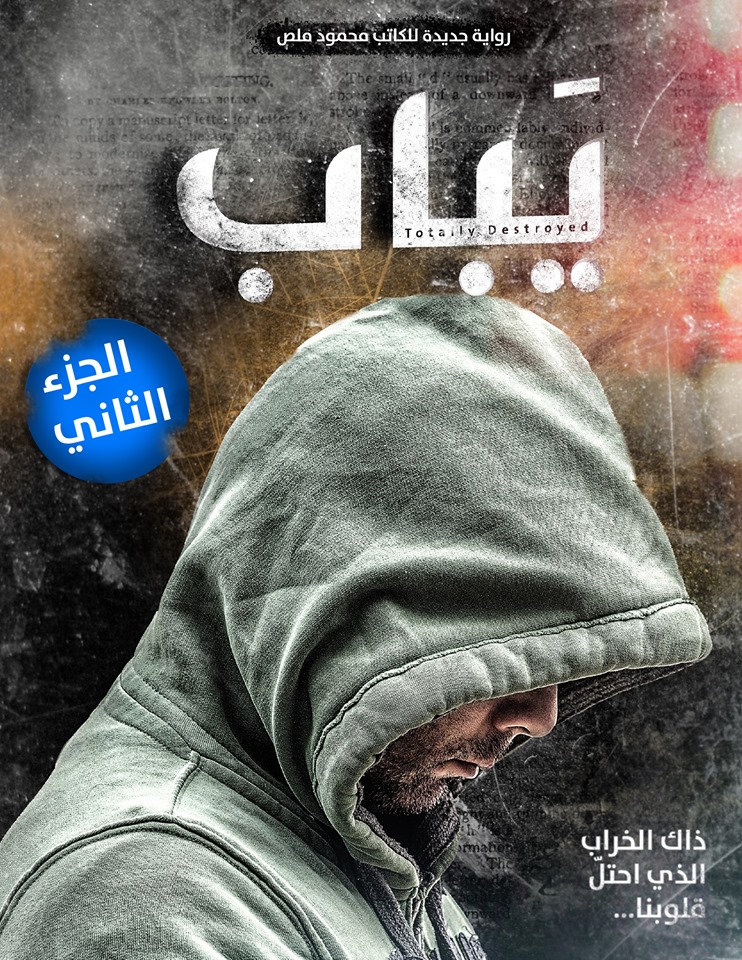في الماضي كانت هذه خطوة في العملية المعقدة لاتباع بروتوكول POP بدلا من IMAP لكن Google كانت قادرة على تغيير هذا البروتوكول لتسهيل استخدام البريد الإلكتروني بشكل طبيعي
خطوات تثبيت بريد الجيميل
في البداية تطبيق Gmail من التطبيقات المجانية. قم بالبحث عنه في التطبيقات الموجودة علي هاتفك. حمله مباشرة علي هاتف الايفون الخاص بك، او حمله الى جهاز الكمبيوتر وقم بمزامنة الكمبيوتر مع الهاتف.
قم بفتح التطبيق من هاتف الايفون ثم قم بتسجيل الدخول الي حساب على الجيميل. هذا يساعدك في الوصول إلى حساب الجيميل الخاص بك.
إذا أردت تسجيل الدخول بواسطة هذا التطبيق إلى صندوق البريد الإضافية، فقم بالضغط علي الثلاث خطوات الأفقية الموجودة في الجانب الأيسر من الأعلى من صندوق inbox. بعد ذالك تظهر لك مجلدات البريد الالكتروني في الجزء العلوي الأيسر، بعد ذلك قم بالضغط علي البريد الالكتروني لتظهر لك كل الحسابات التي دخلت إليها بواسطة هذا التطبيق، بعدها قم قم باختيار أضف حسابا او Add Account، وقم بإدخال بريدك الالكتروني وكلمة السر الخاصة بك، ثم اضغط تسجيل دخول لإنهاء عملية التسجيل .
لتهيئة الإشعارات علي هاتفك قم بالذهاب الى الاعدادات او Settings ثم إلى مركز الإشعارات Notifications Center. قم بالضغط علي جيميل الموجود في قائمة التطبيقات، اسمح بعد ذلك بالإشارات والصوت والتنبيه علي حسب رغبتك بالشكل الذي تفضله في استقبال الإشعارات في البريد الوارد علي هاتفك.
سوف تحتاج هذا التطبيق في كل احتياجاتك بدلا من البريد التقليدي الخاص بالايفون، فمثلا اذا اردت ارسال صورة بالبريد العادي فعليك الذهاب إلى الصورة الموجودة في مجلد الصور الخاص بالهاتف ، ثم الضغط علي مشاركة الصورة، ثم اختيار ميل.
إما إرسالها باستخدام الجيميل، تفتح التطبيق نفسه، وتختار ارسال رسالة جديدة، ثم تختار الصورة بواسطة البريد الإلكتروني .
استخدام حساب Gmail بواسطة تطبيق البريد الإلكتروني
من خلال القائمة الرئيسة لآيفون اختر الاعدادات، ثم اختار البريد وقائمة الاتصال والتقويم. انتقل إلى قسم الحسابات واختار أضف حسابك، ثم اختر ايقونة جوجل.
قم بإدخال البيانات المطلوبة والتي تكون الاسم والسن والبريد الالكتروني والرقم السري ، بعد أن تنتهي من التسجيل اختار التالي ، فسوف يتم التحقق من البيانات التي قمت بإدخالها ومن ثم المواصلة للشاشة الرئيسية.
اختر أي وظيفة للبريد تريد توافرها علي هاتفك، فمثلا يمكن مزامنة البريد وقائمة الاتصال والتقويم من جوجل الي هاتفك.
فإذا كان اختيارك للبريد وقائمة الاتصال، يطلب منك ما الذي تريد تنفيذه بخصوص التقويم وقائمة الاتصال. اختر الاحتفاظ بهذه المعلومات علي الهاتف، طالما لا تريد حذفها.
قم بالضغط علي حفظ الموجود في الجانب الأيمن العلوي، فيضيف هذا حسابك ، وبعدها يظهر لك رسالة تم إضافة الحساب، بعد ذلك يرجع بك إلى الإعدادات، فاختر قفل الإعدادات بالضغط علي زر القائمة الرئيسية.
إذا أردت الدخول الي الصندوق الوارد فاختار أيقونة تطبيق البريد الإلكتروني ، قم باختيار السهم الخلفي في الناحية اليسرى في الأعلى، فتعرض لك المجلدات والصندوق الوارد، يمكنك بعد ذلك قراءة وكتابة وإرسال البريد الإلكتروني بشكل طبيعي.
لتهيئة إعداداتك الخاصة بحسابك، اذهب إلى الإعدادات ثم البريد والتقويم وقائمة الاتصال، ثم اختار الحساب الذي تود ضبط إعداداته.
اختار مكان حفظ المسودات عن طريق الضغط علي صندوق المسودات، أحفظهم علي الآيفون أو الهاتف. اختر أيضا صندوق المحذوفات، لاختيار مكان تحفظ فيه المسودات ويمكن حفظها علي الهاتف الأيفون أو الخادم.
يمكن للآيفون ان يصل الى حساب بريد جوجل الخاص بك، يطلب منك إدخال رمز عبور ثاني لأجل الوصول إلى حسابك، ويضمن لك هذا خطوة من الأمان. إذا أردت تفعيل حساب جوجل علي الهاتف، فستحتاج إلى إنشاء كود تستخدمه مرة واحدة.
قم بفتح صفحة اعداد حماية جوجل، ادخل الى هذه الصفحة مباشرة عن طريق “www.google.com/settings/security”.
اضغط علي الإعدادات ثم اختار البريد ثم اختار الايفون من القائمة الظاهرة أمامك، أو أدخل اسم مخصص.
اضغط علي زر توليد أو Generate، ثم ادخل كلمة السر الخاصة بالتطبيق.
افتح صفحة الاعدادات، ثم اختار البريد وقائمة الاتصال والتقويم. يمكنك تغيير كلمة السر التي حصلت عليها، ولا تقم بإضافات مسافات. ألان حسابك قابل للتواصل.
بعد توصيل المجلدات أو المحذوفات فلن تظهر في قائمة كل المجلدات، فقم باختيار العنصر الذي قمت بتوصيله إليهم. يمكنك اختيار الإعدادات الخاصة بك للتأكد من أنها تعمل بشكل جيد. ابحث عن الرسائل التي حذفتها من الهاتف وتأكد هي موجودة في الويب ام لا.